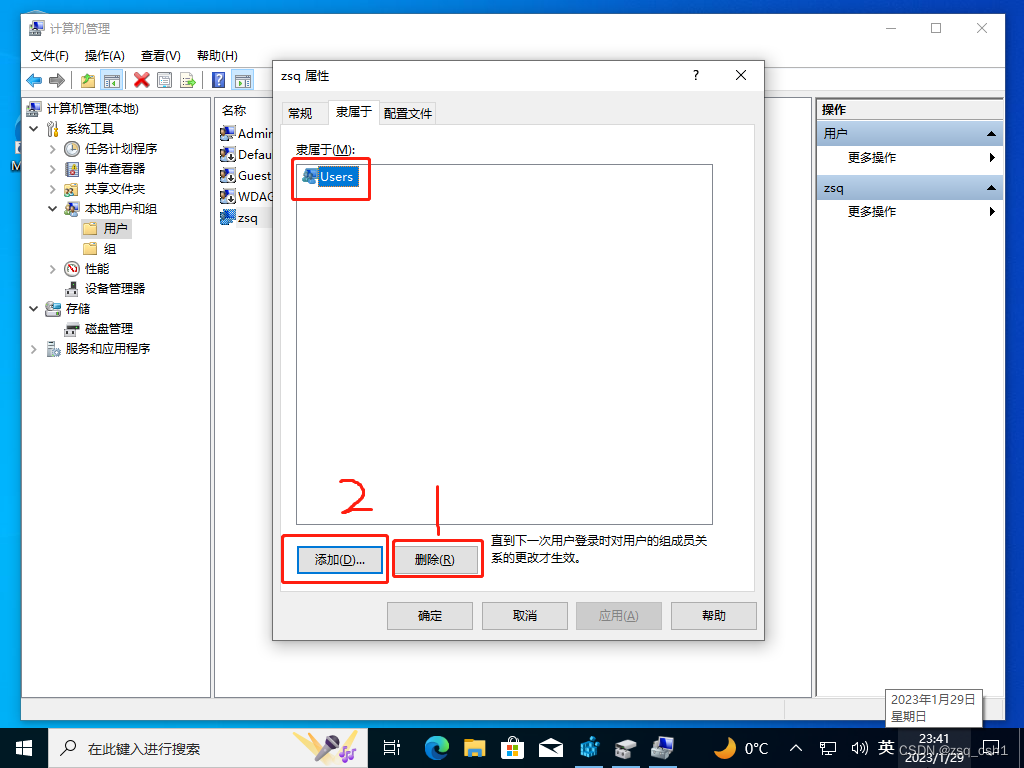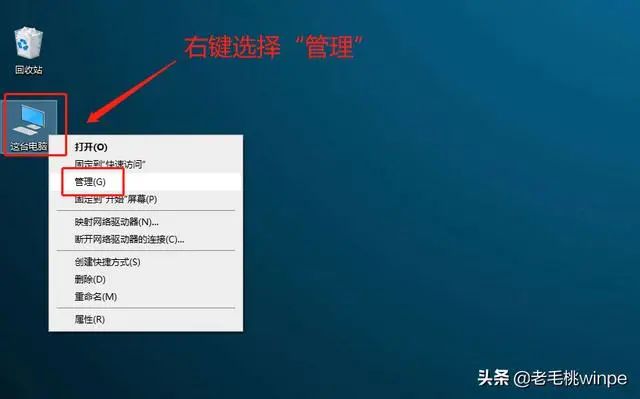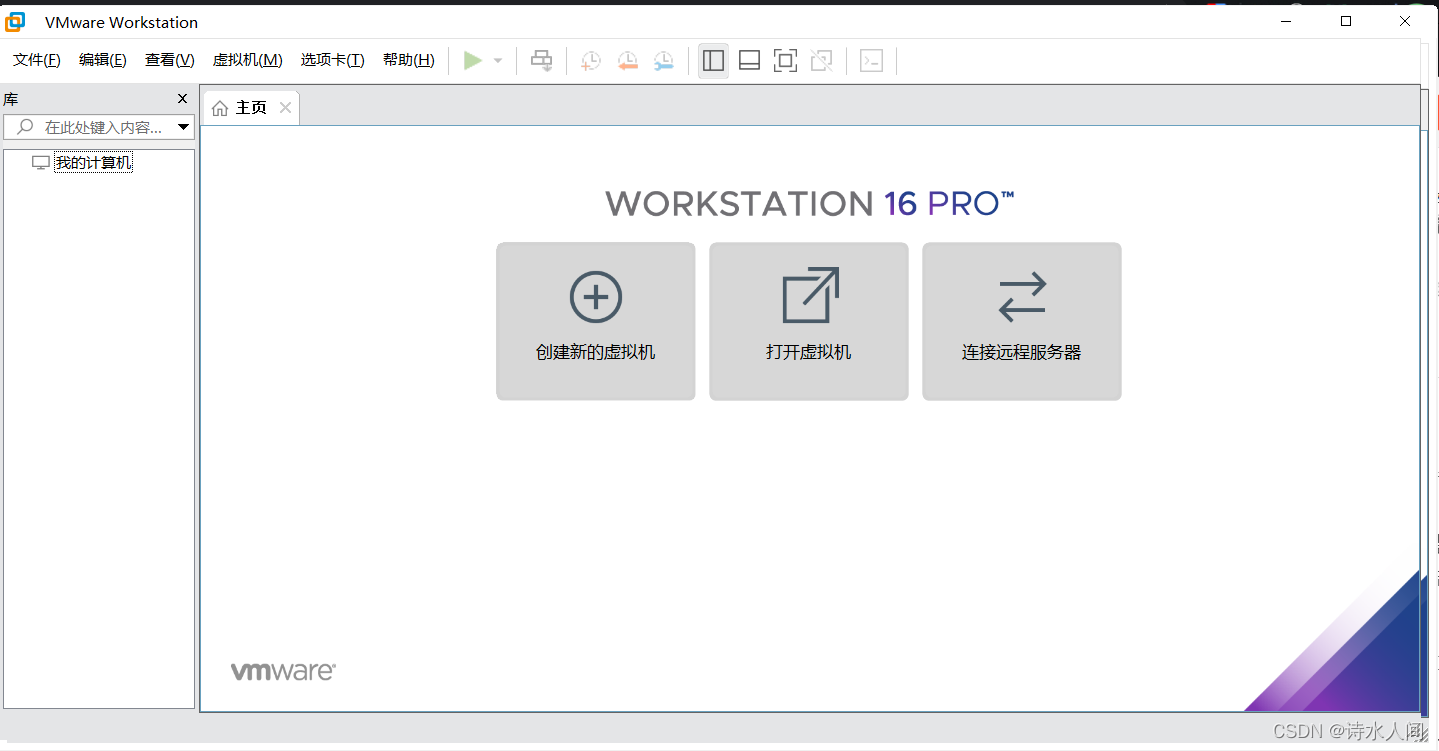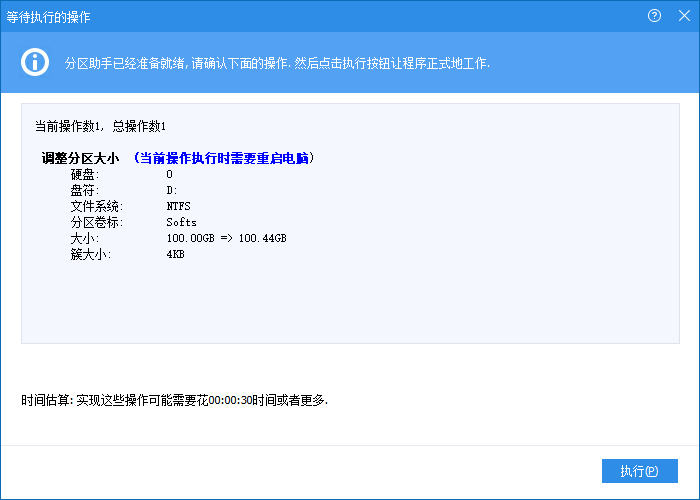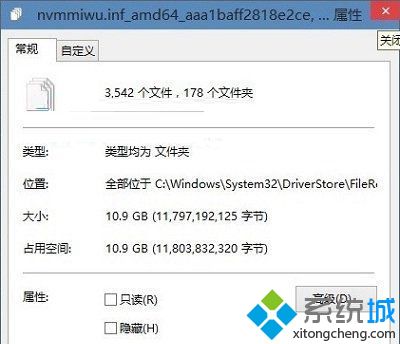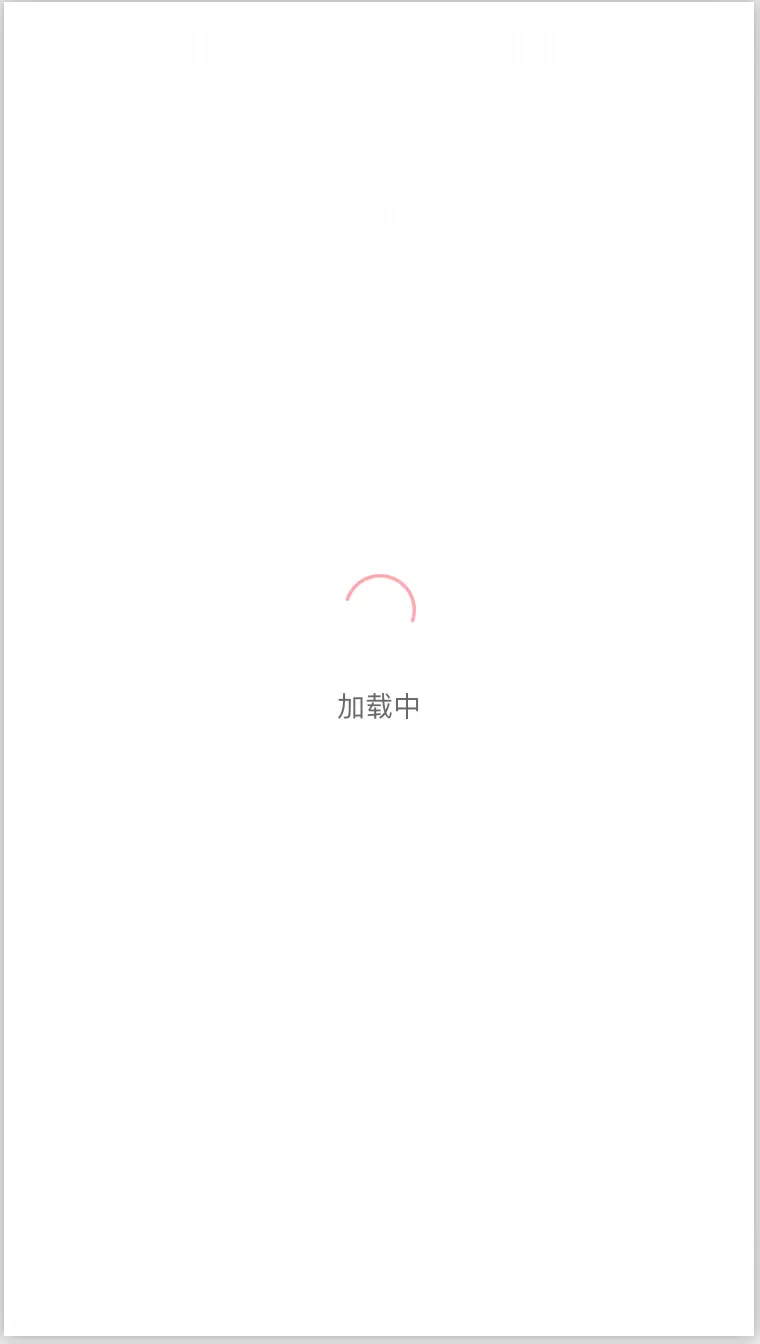使用以下办法可以将c盘只保留windows文件夹,其余所有文件,如Program Files,Program Files (x86),ProgramData,Users,Appdata等目录移到其他盘符,实现系统盘隔离,缓存文件不再占用c盘空间
在本文中,以d盘当做用户数据盘为例,如果想改到其他盘符,则把文中所有d盘的地方改成那个盘符就行。
(注:第一次尝试建议在虚拟机中进行,以免对原系统造成损失!)
一、重装系统+准备工作
按照流程重装系统,输用户名的时候,先不要输你想要的那个用户名,用其他代替。
重装系统以后,正常进入桌面,立即断网!不要安装任何软件,包括驱动。
注意:下面的操作非常重要,如果没有执行下面的操作,重启电脑之后会提示“找不到用户配置文件”,无法进入桌面!!!
此时进入c盘,把Program data文件夹和Users文件夹复制到d盘。提示不能复制的,就先跳过。
如果没有Program data文件夹,那就不用复制。
二、修改注册表
win+s,输入regedit打开注册表
以下注册表位置修改成d盘:
1、HKEY_LOCAL_MACHINE\SOFTWARE\Microsoft\Windows NT\CurrentVersion\ProfileList
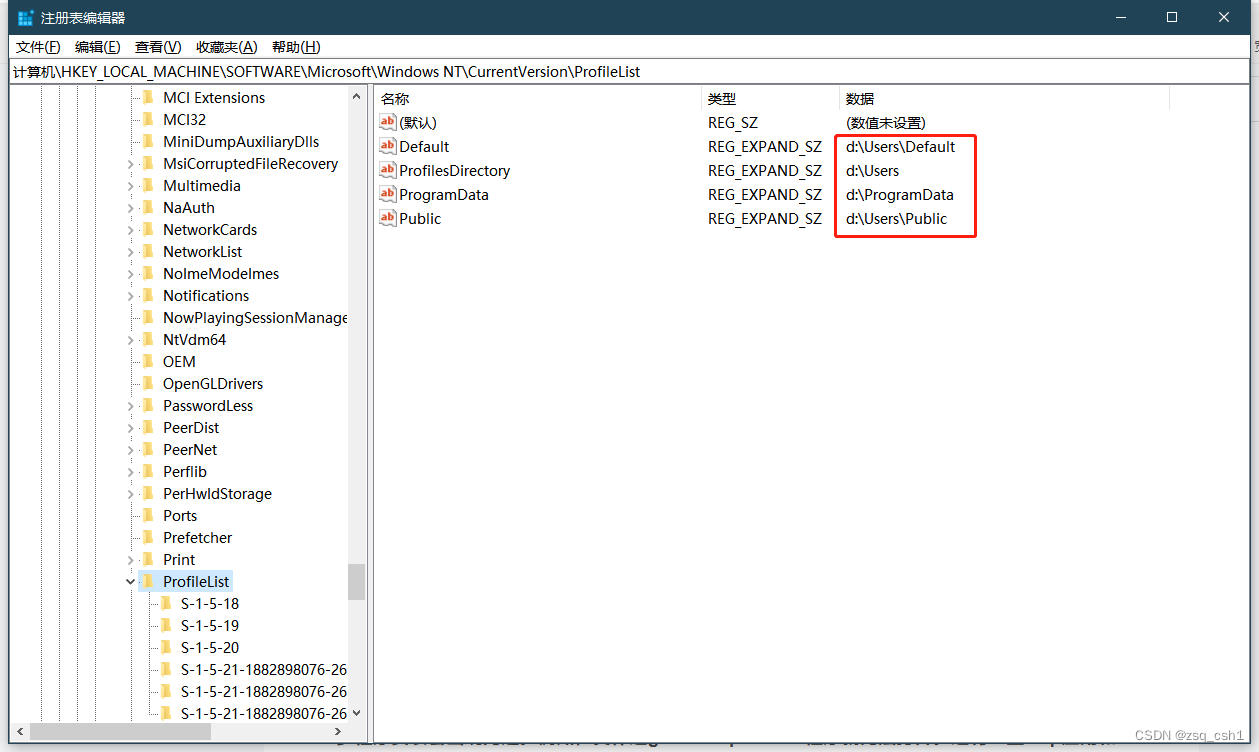
2、ProfileList下面的子文件夹

3、HKEY_LOCAL_MACHINE\SOFTWARE\Microsoft\Windows\CurrentVersion
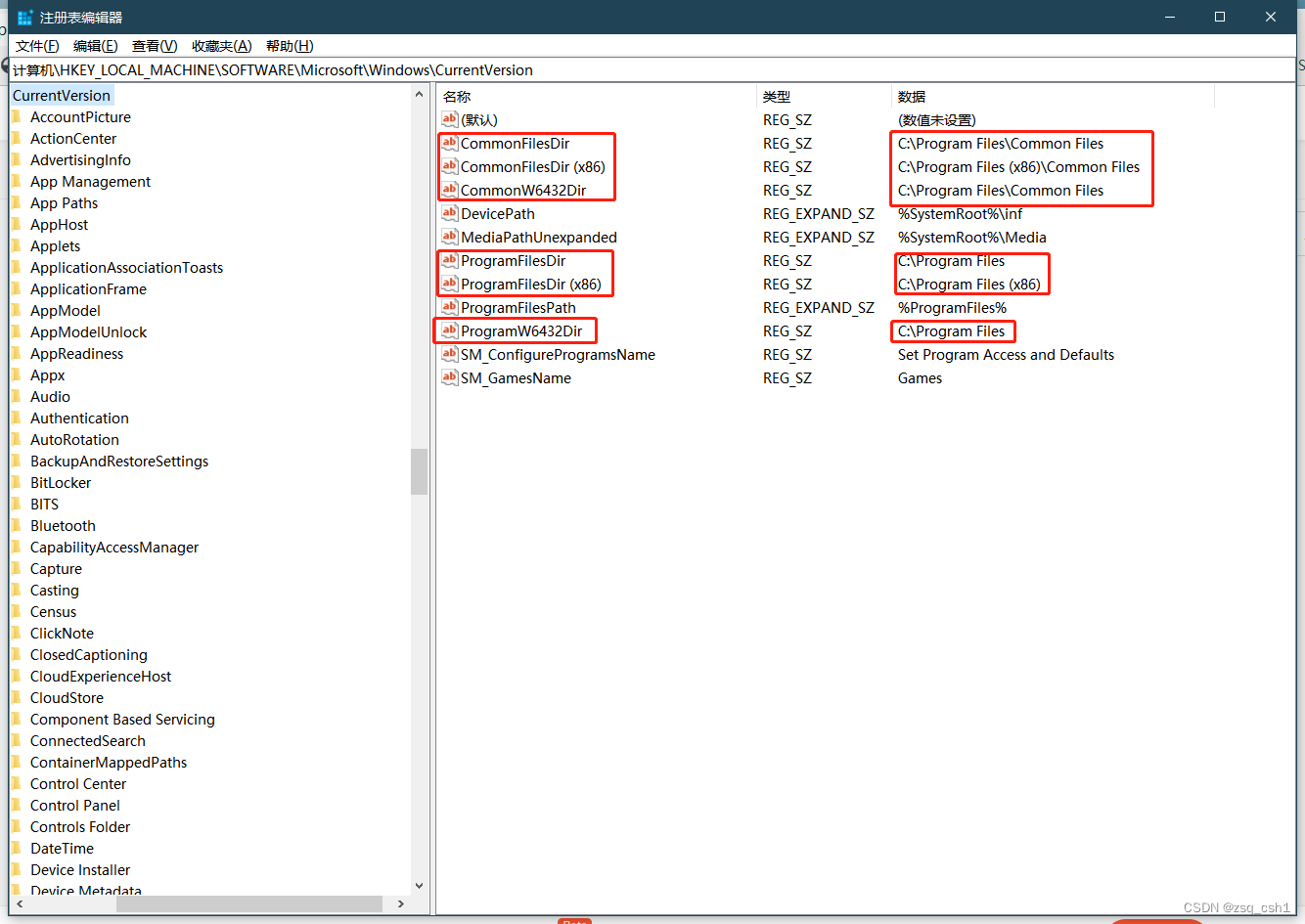
上面的路径可以修改,但是最好不要动!
动了以后,已知会出现的问题有: 英伟达gforce experience无法登录账号,windows store、uwp应用无法打开。
实际上一些驱动软件,还有系统级别的软件,经常默认安装在c:\program files 和 c:\program files (x86)下,而且他们不走注册表,只走绝对路径。修改了这两个路径,会让这些软件在c盘下面找不到这些文件,造成问题。
这些软件的有:微软系的数据库软件,编程ide软件的库文件,还有unity,3d渲染软件等大型生产力软件的缓存文件。如果你是程序员/3d绘图/渲染/游戏玩家(需要使用英伟达experience)等等,那就不要修改这两个路径。
如果你仅仅是电脑的轻度使用者,预测到自己不会使用上述专业软件,并且可以接受以上程序出现问题,还有其他未知问题,则可以修改c:\program files 和 c:\program files (x86)到其他盘符。
修改之后的好处:所有软件安装的时候,会默认安装在d:\program files,再也不用手动切换安装位置了。
修改的风险:某些软件可能会出现问题,比如打不开,打开了不能正常使用。如果有软件出现这些问题,那就只能把这两个路径改回去。
三、添加新用户
右键左下角windows图标,计算机管理,本地用户和组,用户,新建用户
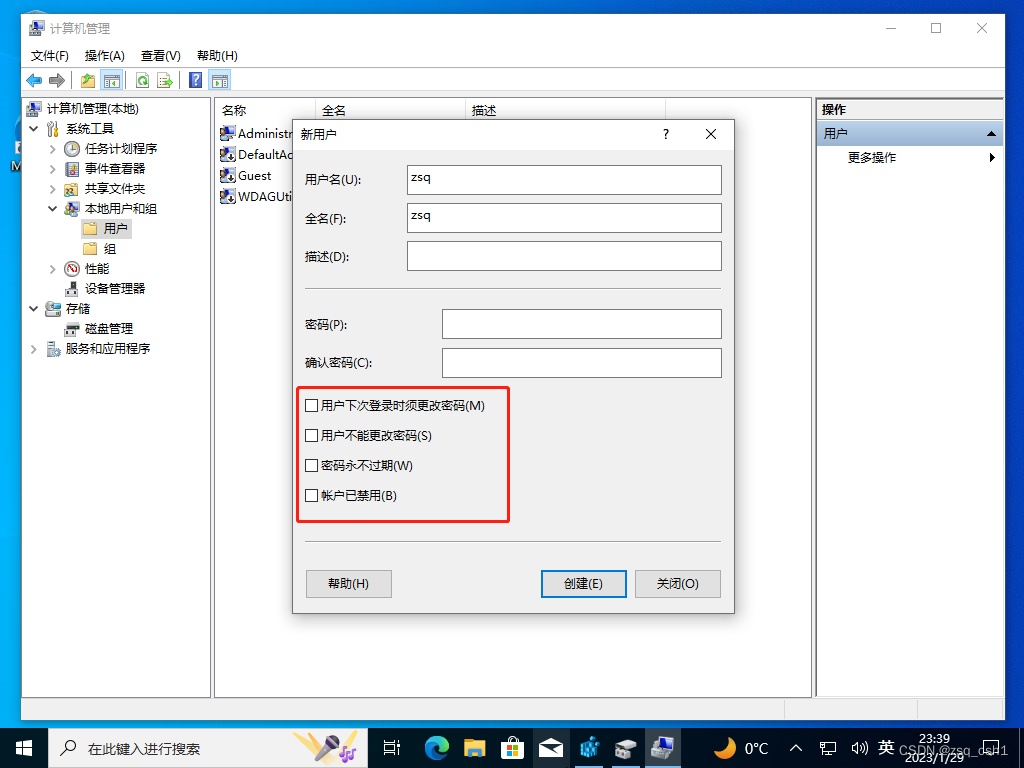
将用户添加到Administrator用户组
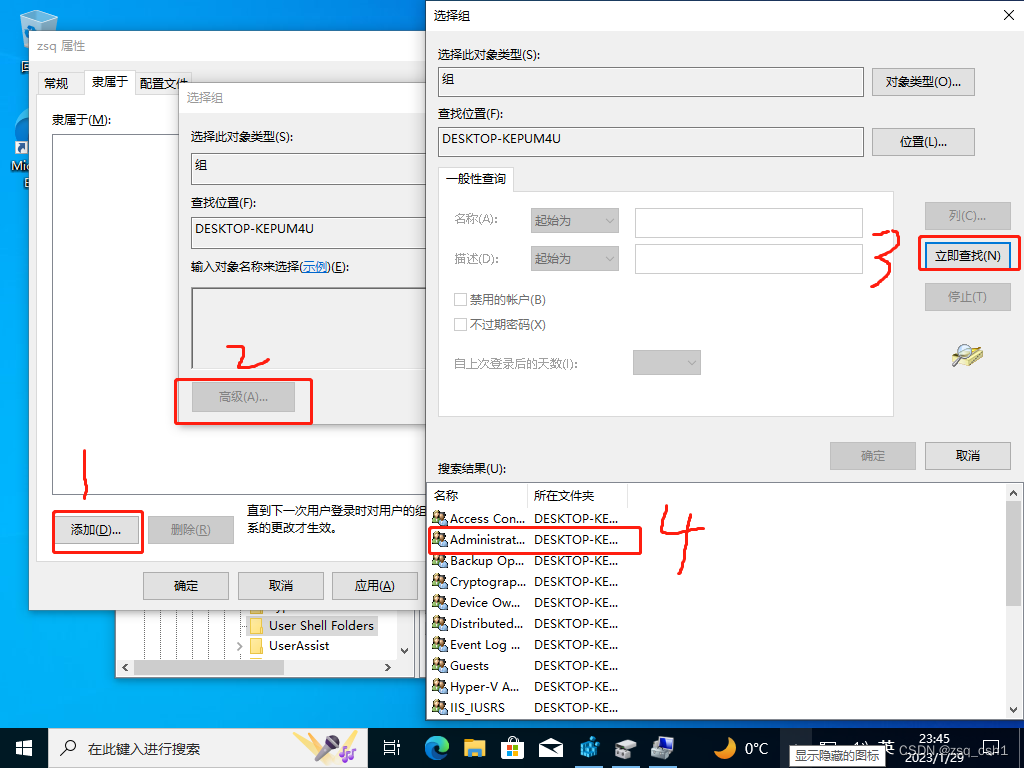
不要重启,直接注销当前用户,换成新建的这个用户登录,正常情况会出现“别来无恙”,然后稍微做点配置。
然后打开我的电脑,测试结果,在地址栏输入%appdata%和%programdata%,看看跳到那个盘符。如果跳到了d盘的对应目录,那就说明可以正常使用。

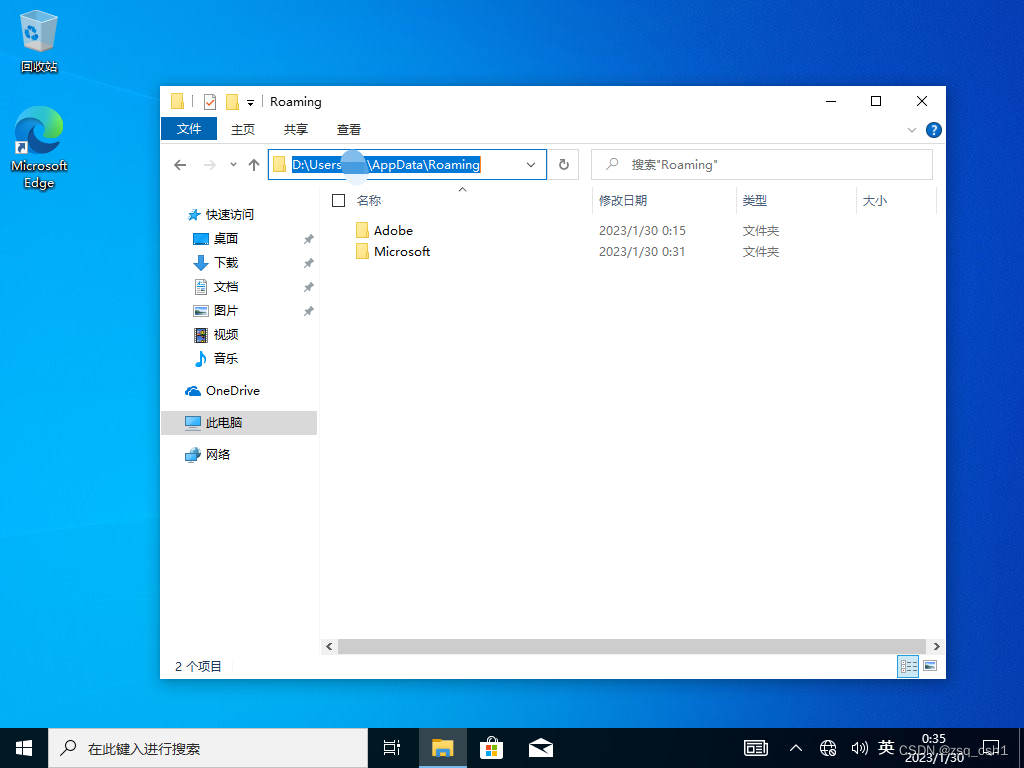
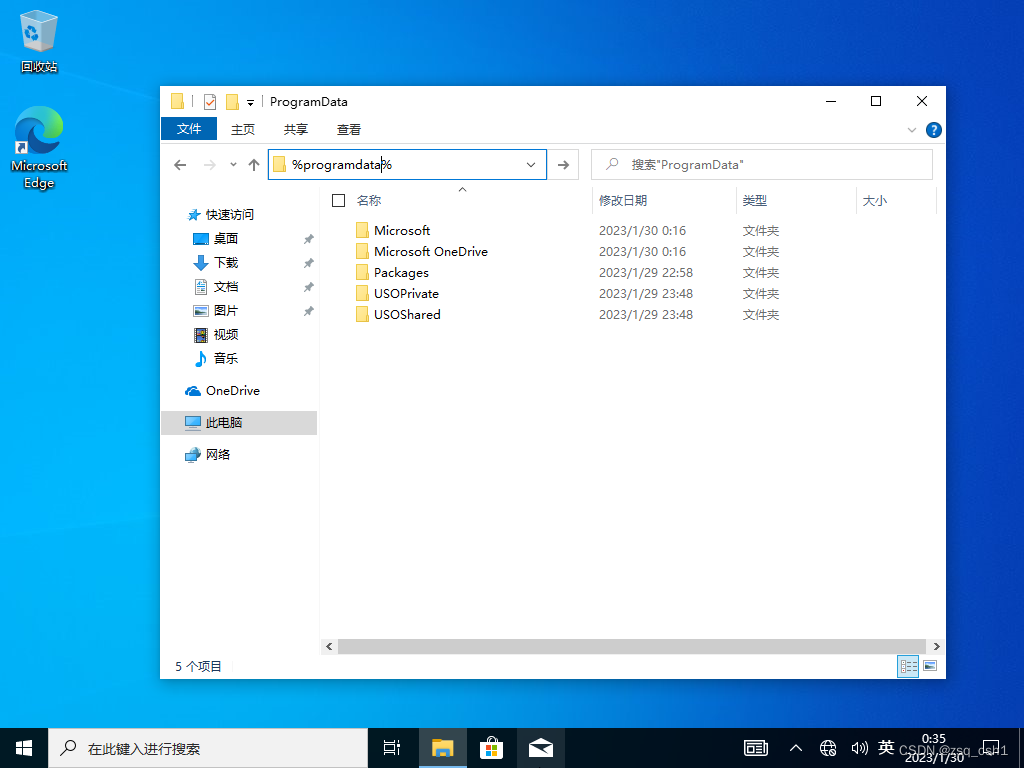
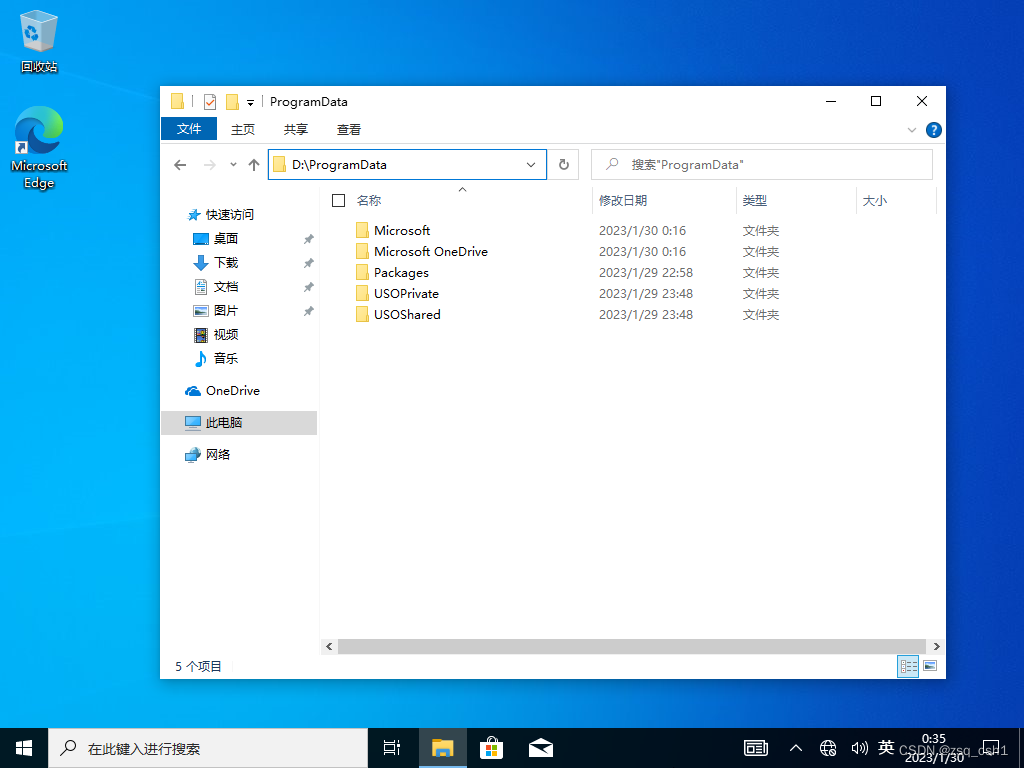
四、修改系统设置
重启系统。
打开 设置 -> 系统 -> 存储 -> 更改新内容的保存位置
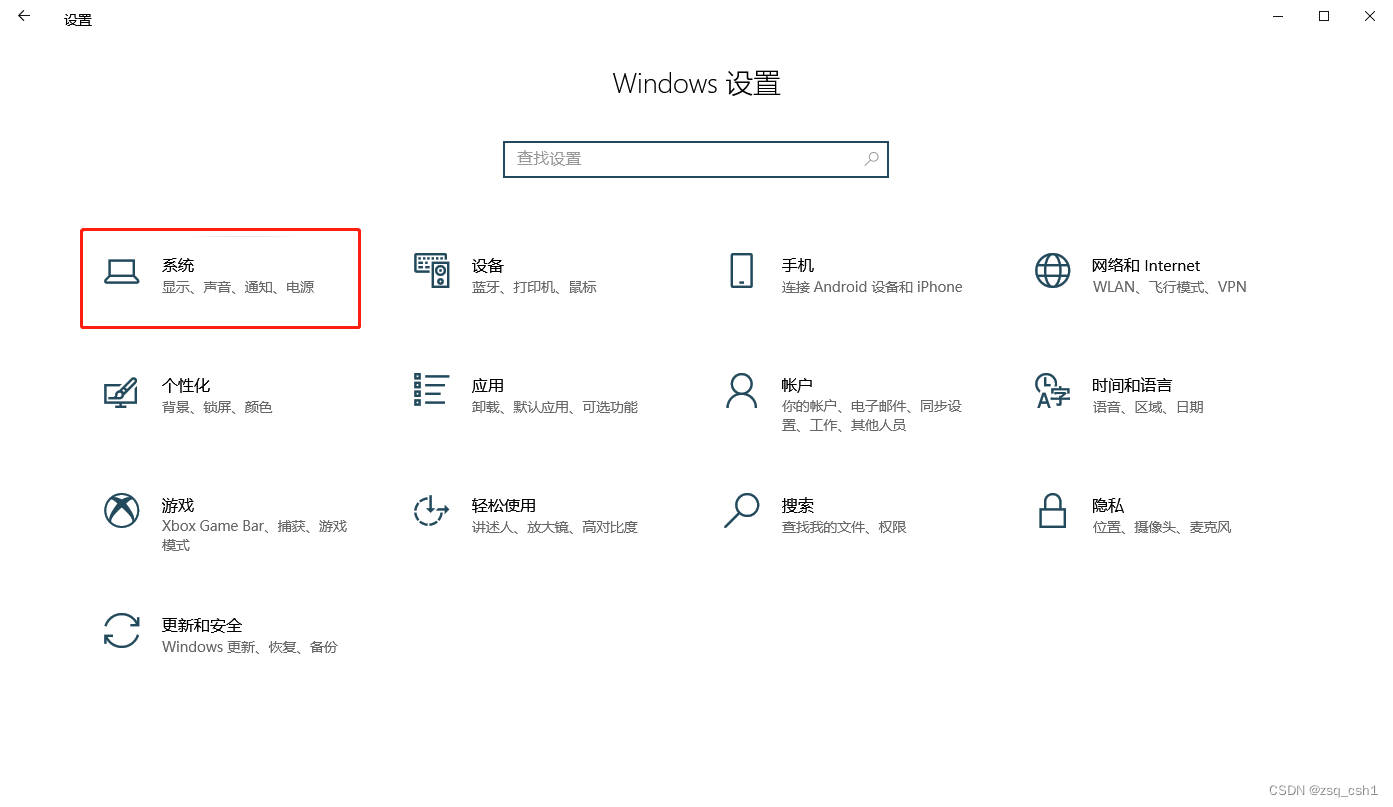
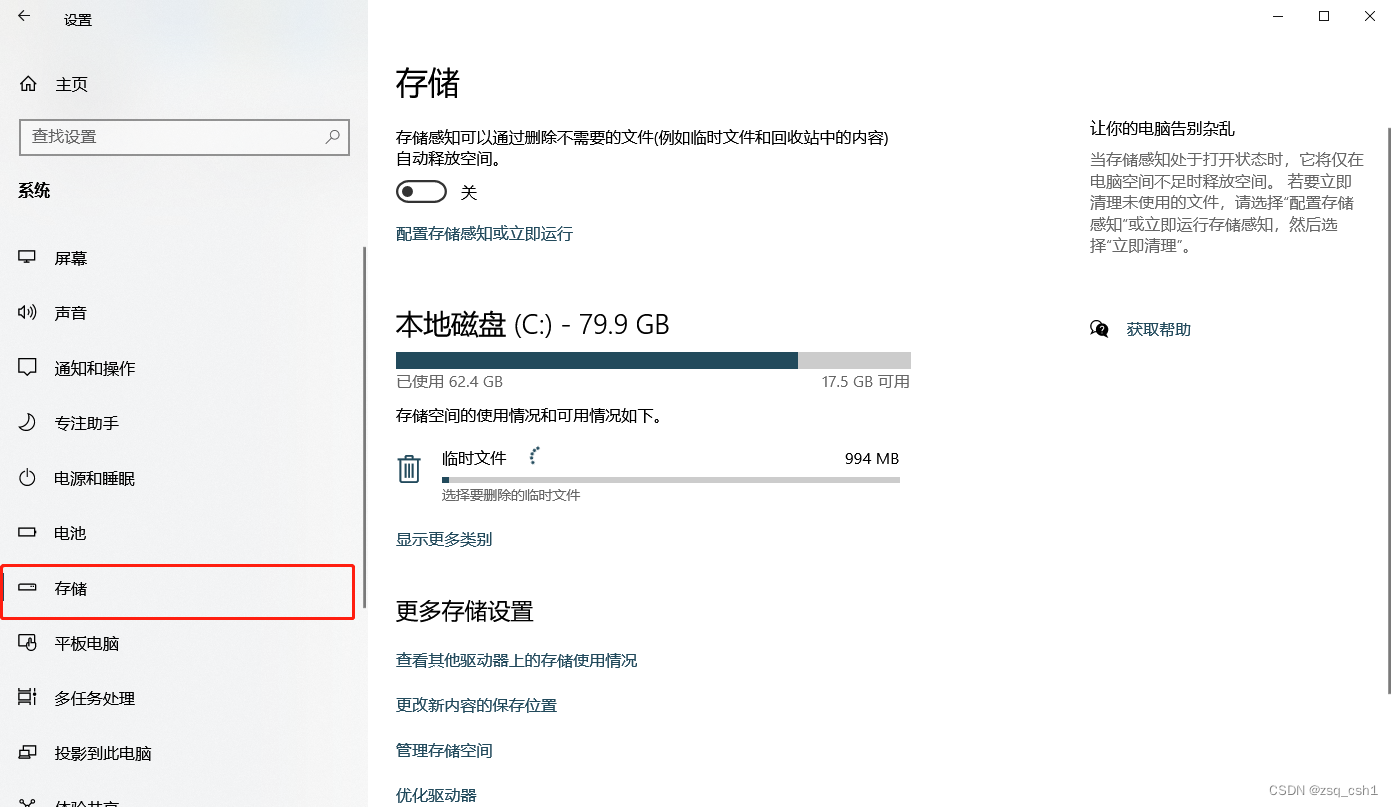
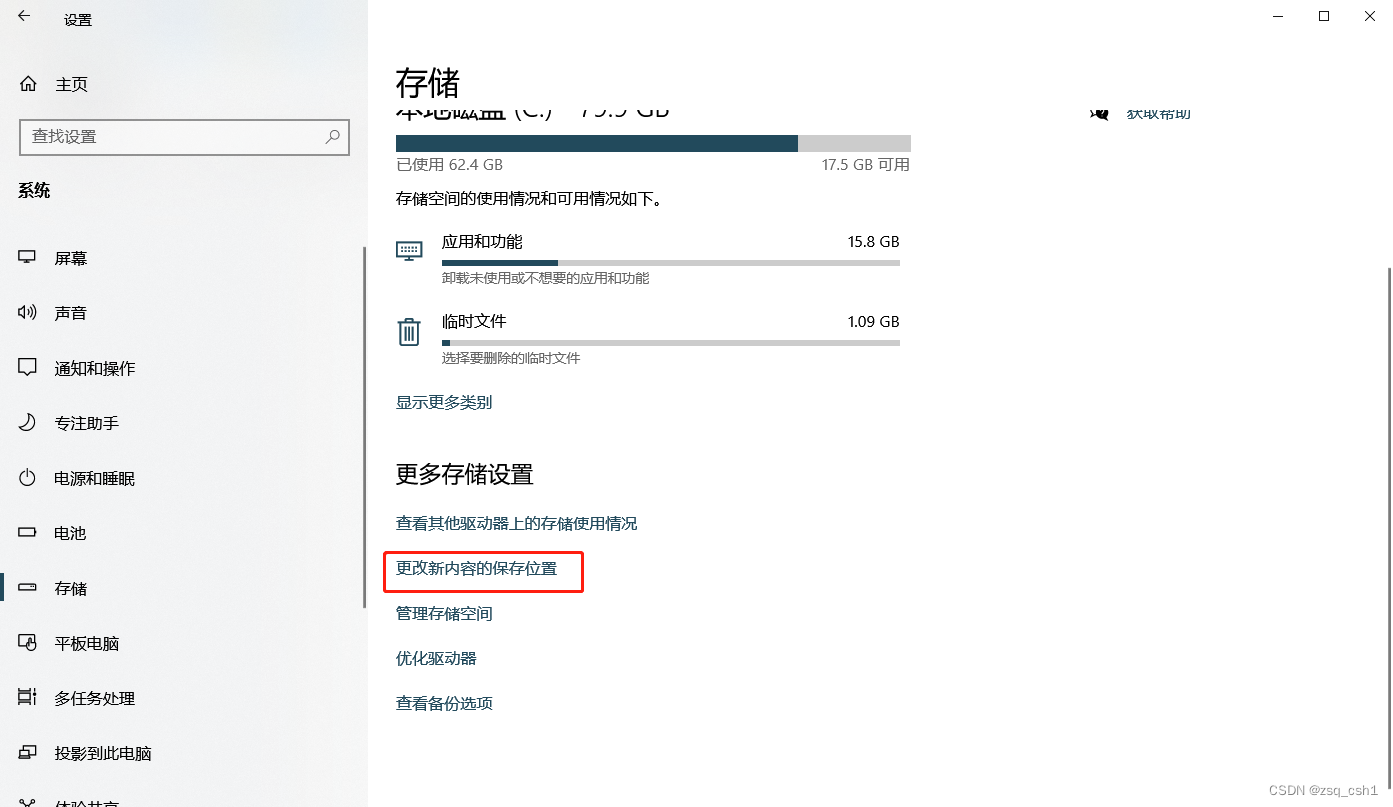
把下面的位置改成d盘

(上图中的程序是我的d盘的名字,不同电脑这个d盘的名字不一样)
五、移动系统应用
在 设置 -> 应用 中,点击需要移动的应用(多是系统应用,如edge等),下面出现的列表如果有“修改”选项,则可以重新安装该应用。如果不重新安装,之前的程序会出现问题
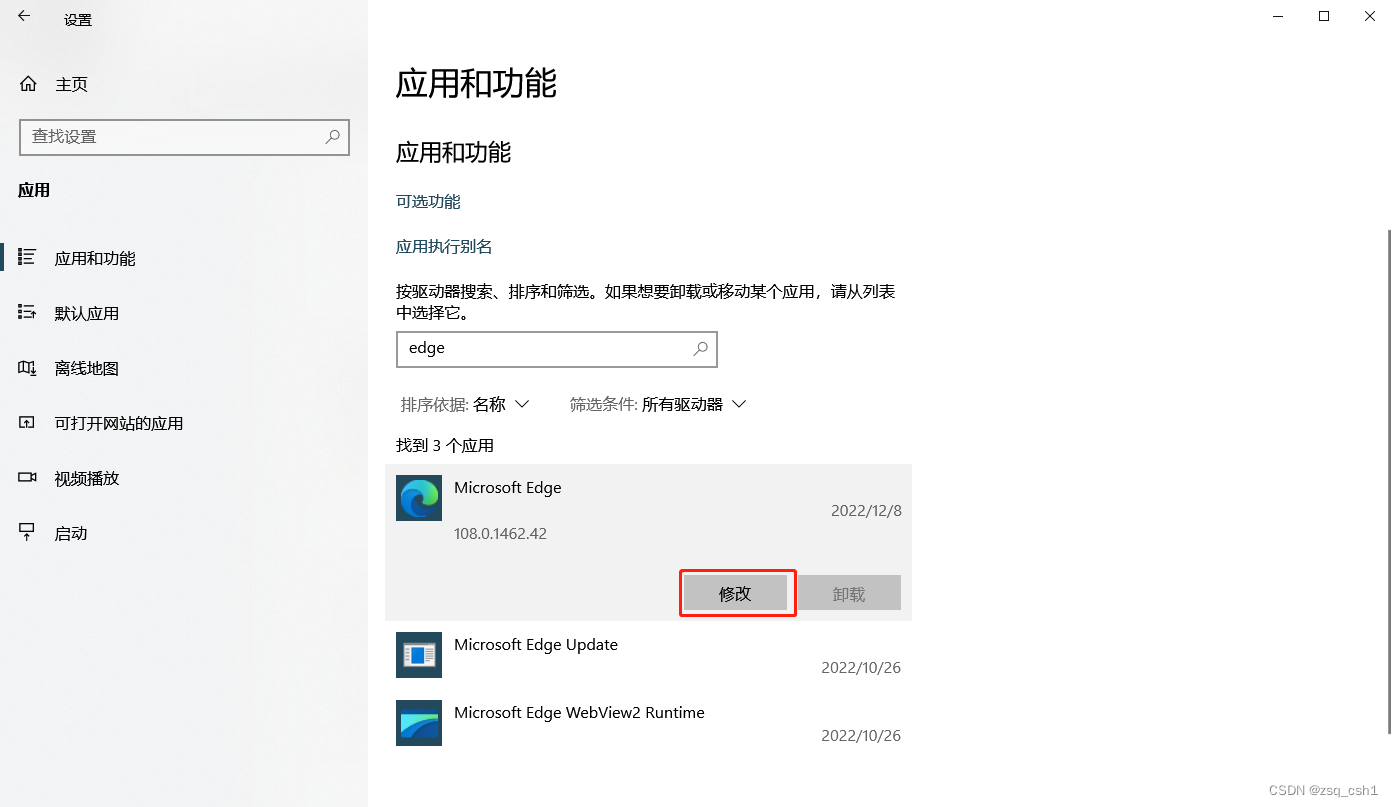
七、重启电脑
参考链接:
win10 如何做到 C盘 的绝对干净,所有软件都安装到D盘,C盘只用来存操作系统。_51CTO博客_如何保持c盘干净win10
C盘program files(x86)文件夹可以移动到D(其他)盘吗?
Win10 如何修改默认软件安装路径_玩电脑的辣条哥的博客-CSDN博客_win10修改默认安装路径
win10 修改用户目录(%USERPROFILE%)位置_dubhe_zhao的博客-CSDN博客_userprofile在哪里
[乐意黎]Windows 里的环境变量以及%USERPROFILE%等变量设置_打杂人的博客-CSDN博客_userprofile